- PCハードウェア
- 2019年9月24日
完成度の高いビジネスコンバーチブル2in1登場!HP Elite Dragonfly
コンバーチブル2in1モデルのウルトラ売り尽くしセールで、Eliteシリーズの製……

Type-Cのノートパソコンへの充電器が気になりあれこれ調べ、これは!っと思うものは購入して実際に使ってみたりしてきました。
調べたり実際に試すことはとても大切で、自分自身がより良い環境で仕事ができるための勉強だと思っていますが、この充電器といった部分だけではせっかくのType-Cのメリットを活かしきれていないと思っていました。
今までの記事は「ノートパソコンを持ち歩いて作業する」ということを想定したもので、戻ってきたらどうするのかという部分が抜けていました。
もちろん、外出先から戻ってくればデスクトップがあり、データはUSBメモリかクラウド上にあるので、接続すればノートパソコンの存在はどこへやら・・・です。
私の場合は、ノートパソコンとデスクトップを使い分ける状況を自ら構築し、ネットワークストレージも準備して等々行っているからできる事ですが、ノートパソコンは事務所でも使い、外出先でも使う状況が多いはずです。
ノートパソコンを外出先で活用し、事務所に戻ってきても活用することを考えてみましょう。
事務所に戻ってからのパソコン業務となれば、データのまとめ、文書作成、プレゼンデータ準備と多岐にわたり、できれば大画面で作業をしたくなるのではないでしょうか。
私自身34インチワイドモニターを使っていて、その恩恵と作業の快適さを身をもって感じているので、ノートパソコンに外付けディスプレイを接続して使うことは非常にメリット大だと思います。
フルHDのモニタの価格も以前に比べれば安くなり、大画面の液晶モニタの導入もしやすくなりました。しかし従来の接続だと意外と外付けディスプレイの接続がめんどくさい事になってしまいます。
順を追って考えると、外出先から戻ってきてノートパソコンいACアダプタを接続して、ディスプレイとHDMI等のケーブルで接続して、さらにUSB外部機器とUSBケーブルで接続して、ネットワークのLANケーブルを接続して・・・と少し考えただけでもケーブルの本数がいっぱいです。
ケーブルの束から解放されるためにはType-Cです。電源としての機能だけでなく信号線として機能する点が最大ポイントです。
そのType-Cの利点を最大限に活かしたディスプレイが登場しています。
USB-C接続でノートPCや超小型PCへ給電できるHP EliteDisplay 23.8インチワイドドッキングモニター E243dです。

ノートパソコンとマルチディスプレイの環境が生産性を向上させることは、従来から語られていることからも、ノートパソコンに大画面外付けディスプレイを接続することに大賛成です。
その環境を手間をかけず簡単に整えることはさらに重要で、このHPのハイエンド液晶ディスプレイ「HP EliteDisplay 23.8インチワイドドッキングモニター E243d」はType-Cケーブル1本で整えてくれます。
HP EliteDisplay 23.8インチワイドドッキングモニター E243d 製品詳細
出典:ドッキングモニターポート説明(HPダイレクト公式)
URL:https://jp.ext.hp.com/monitors/business/e243d/
と、これでもかとばかりにポートが搭載されています。
ドッキングモニターを設置すれば、ノートパソコンをType-Cケーブル1本で接続すれば、ノートパソコンの充電が始まります。(USB-PD対応で最大65W)映像出力のためにHDMI・VGAケーブルで接続も不要です。
有線LANもモニターに差しておくことで、ネットワーク環境も整い、ヘッドホン端子があるので音声出力も問題なく、画面上部のポップアップカメラまで一気に環境が整います。
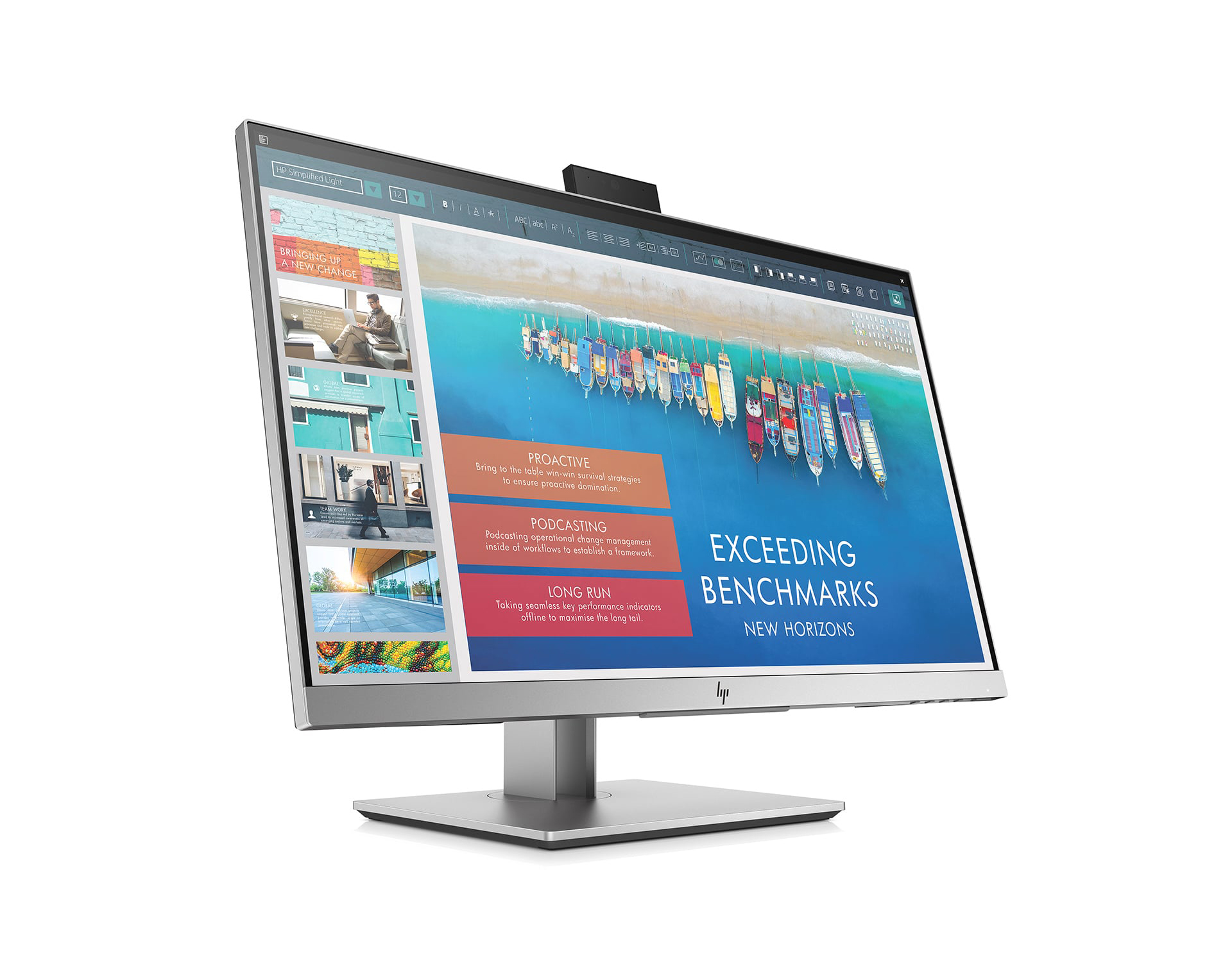
以前の記事で紹介したドッキングステーションでも同じようなことが実現できたわけですが、このドッキングステーションと液晶モニタを組み合わせたことでさらに、机の上がシンプルになったのではないでしょうか。
チルト調整が可能で、上23度・下5度と作業状態に合わせることができます。また、スタンドは150mmの高さ調整ができ複数人での共用でも問題なく使えます。

HP 260 G3 DMといった超小型PCを取り付けて使うことも可能です。
Type-Cが実現してくれる環境は素晴らしく、ドッキングモニターといった形だけでなくもっと可能性は大きいと思います。
電源のことでパソコンそれぞれのACアダプタを準備し、ディスプレイほか外部機器との接続に様々なケーブルが必要だった煩雑な状況から一気に解放されるのは、とても気持ちが良いものだと思います。
モニタの買い替えや、新規導入を考えているなら、このHP EliteDisplay 23.8インチワイドドッキングモニター E243dオススメです。